Mainos
 Windows-käyttäjän käyttäminen ei tarkoita sitä, että joudut pysymään jatkuvasti Windows-pohjaisissa sovelluksissa. Aiemmin olemme katettu useat Virtualisoinnin vapaa Windows-Linuxin asennus Lue lisää tapoja 3 tapoja asentaa Linux Windows tai Mac Lue lisää asentaa Linux Windows-järjestelmään joutumatta alustamaan tietokonetta uudelleen.
Windows-käyttäjän käyttäminen ei tarkoita sitä, että joudut pysymään jatkuvasti Windows-pohjaisissa sovelluksissa. Aiemmin olemme katettu useat Virtualisoinnin vapaa Windows-Linuxin asennus Lue lisää tapoja 3 tapoja asentaa Linux Windows tai Mac Lue lisää asentaa Linux Windows-järjestelmään joutumatta alustamaan tietokonetta uudelleen.
KDE 4.2: n julkaisun myötä voit nyt asentaa ja käyttää kaikkia KDE-sovelluksia omalla Windowsillaan ilman, että sinun on asennettava mitään Linux-käyttöjärjestelmää tietokoneellesi.
Niille, jotka eivät ole kokeilleet tai käyttäneet KDE: tä aiemmin, se on yksi suosituimmista ja yleisimmin käytetyistä Windows-hallintaohjelmista useille Linux-jakeluille. Houkuttelevan Windows-kaltaisen käyttöliittymän lisäksi sen mukana tulee myös täydellinen sarja työpöytäsovelluksia, jotka sisältävät tiedostojenhallinnan, selaimen, mediasoittimen ja toimistopaketin.
Koska Windowsilla on oma Windows-hallinta, KDE for Windows -sovellusta asennettaessa vain sovellukset asennetaan. Jos haluat saada täyden KDE-kokemuksen, on parasta kokeilla KDE-pohjaista Linux-distroa, kuten
Kubuntu.Asenna KDE Windowsille lataamalla ensin asennusohjelma [Broken URL Removed] KDE-verkkosivustolta.
Suorita ensin asennusohjelma. Se esittää sinulle useita kysymyksiä ja opastaa sinua asennuksen läpi.

Asennuksen aikana sinulla on mahdollisuus valita Loppukäyttäjä tai Pakkauspäällikkö tilassa. Package Manager -tila antaa sinun asentaa paljon enemmän erityyppisiä paketteja, mutta sen käyttö ja määrittäminen on monimutkaisempaa. Jos et ole tarpeeksi geeky, kannattaa valita sen sijaan Loppukäyttäjä-tila.

Voit myös valita asennettavista KDE-versioista. Suosittelen ehdottomasti uusimman version asentamista (4.2.1 tästä viestistä)
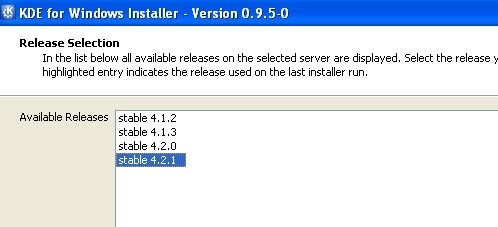
Viimeiseksi, ennen kuin koko asennus alkaa, voit valita sovellukset, jotka haluat asentaa Windows-järjestelmään. Suurimmalle osalle paketin nimellä ei ole mitään järkeä sinulle. Sinun on luettava pakettihuomautukset saadaksesi käsityksen siitä, mitä tietty paketti tekee.

Kun kaikki on määritetty, asennusohjelma alkaa ladata kaikki tarvittavat tiedostot. Tämä voi viedä kauan valitsemasi sovellusten lukumäärän ja Internet-yhteytesi mukaan. Minulle 500 Mt: n tiedostojen lataaminen kesti noin puoli tuntia.
Kun asennus on valmis, pääset KDE-sovelluksiin Käynnistä-valikosta.

Tässä on joitain kuvakaappauksia:
konqueror
Konqueror on kaksi-yhdessä-tiedostojen hallinta ja Internet-selain. Kun käytän sitä Windowsissa, se voi olla melko muistia vaativa ja osa sivuston renderoinnista saattaa olla vähän pois käytöstä.
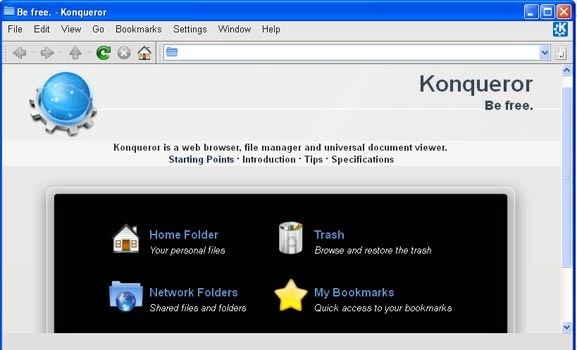
Delfiini
Tämä suosittu ja monipuolinen tiedostonhallinta toimii hyvin Windowsissa, vaikka alkuperäinen käynnistys voi olla hiukan viiveellinen. Kun se on latautunut, sen suorituskyky on yhtä hyvä kuin alkuperäisessä Linux KDE -ympäristössä.
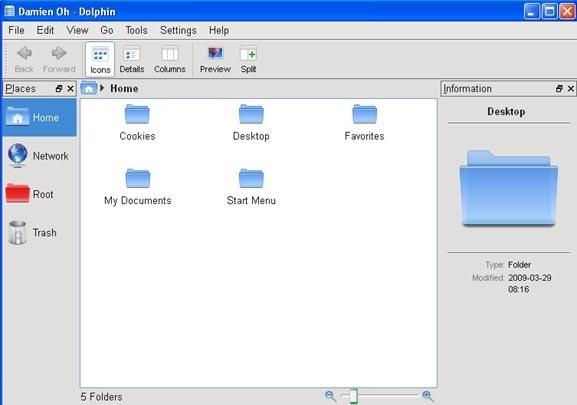
KWrite
Toimii hyvänä vaihtoehtona Wordpadille ja muistilehtiölle

Tällä hetkellä kaikki sovellukset eivät ole vakaita päivittäiseen käyttöön. Minulle en voi ladata mediasoitinta - Amarok meni hyvin, koska se kaatui aina, kun avasin sen. Yksi asia varmasti, kaikki pelit toimivat melko hyvin ja ovat erittäin koukuttavia.
Tällä hetkellä Windows 2000, XP, 2003 ja Vista ovat tuettuja. En ole vielä kokeillut sitä Windows 7: ssä. Jos olet kokeillut sitä, kerro minulle jos se toimii. Lisäksi on myös Mac-versio, jonka voit ladata. Kiinnostuneet Mac-käyttäjät voivat tarkistaa sen täältä [Broken URL Poistettu].
Damien Oh on kattava teknologiageekki, joka rakastaa säätämään ja hakkeroimaan erilaisia käyttöjärjestelmiä elämän helpottamiseksi. Tutustu hänen blogiinsa osoitteessa MakeTechEasier.com, jossa hän jakaa kaikki vinkit, temput ja oppaat.


